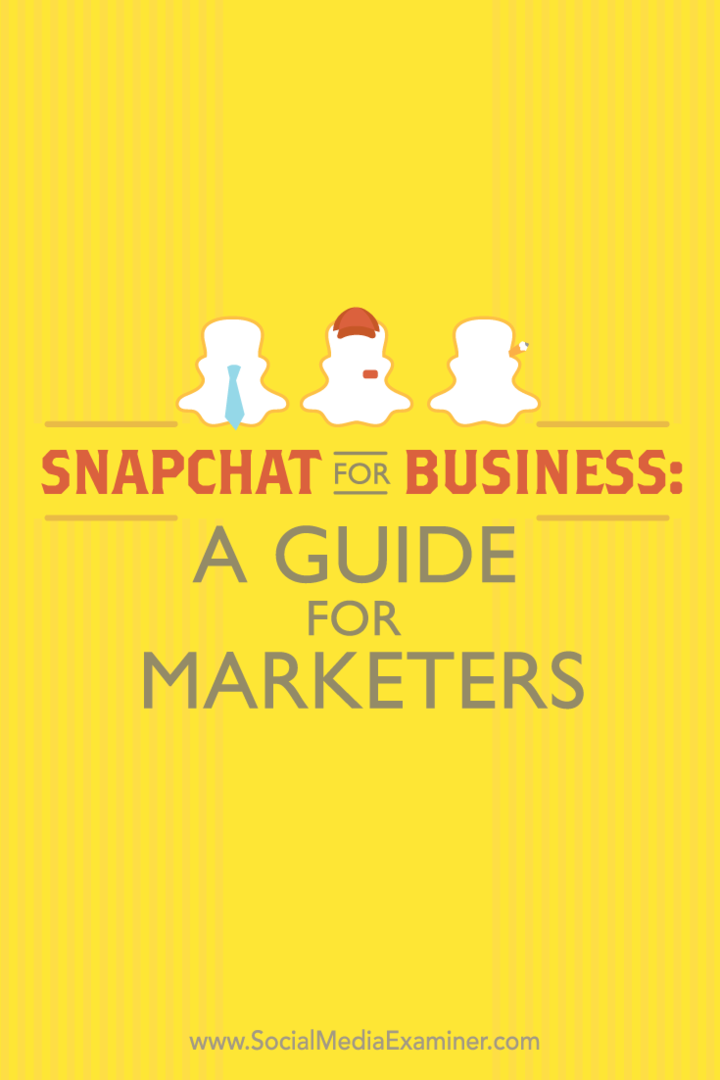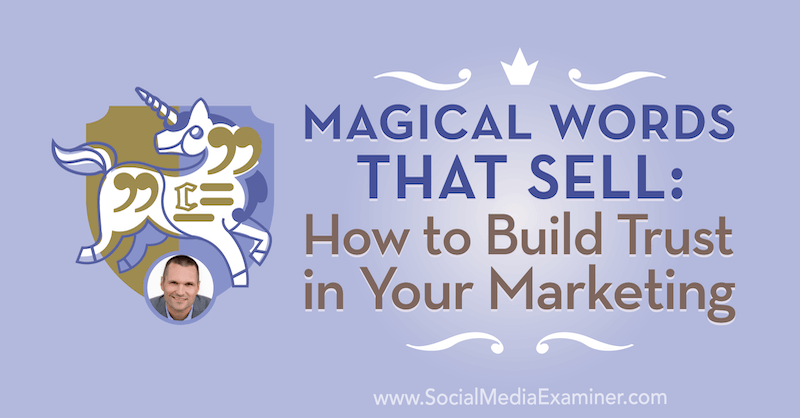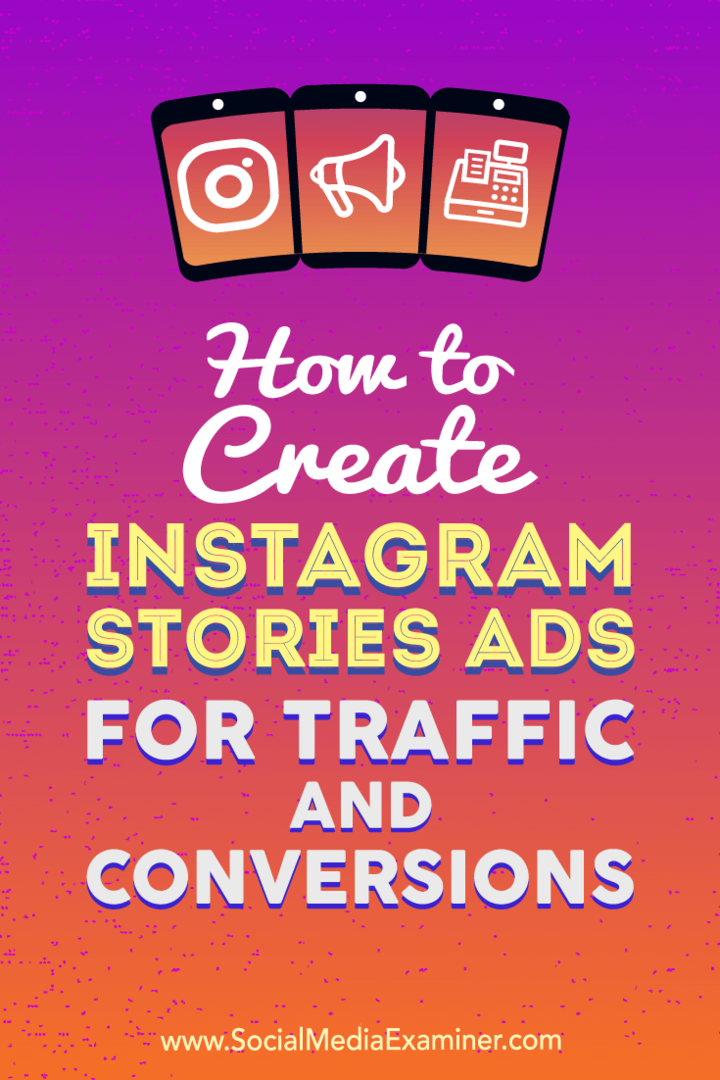İşletmeler için Snapchat: Pazarlamacılar için Bir Kılavuz: Sosyal Medya İnceleme Uzmanı
Snapchat Reklamları Snapchat / / September 25, 2020
 Snapchat'i duydunuz mu?
Snapchat'i duydunuz mu?
Müşterilerinizle bağlantı kurmak için kullanmak ister misiniz?
Snapchat, akıllı telefonunuzdan insanlara herkese açık veya özel anlık görüntüler ve videolar göndermenizi sağlayan bir mobil uygulamadır.
Bu makalede, Snapchat'ın nasıl kullanılacağını keşfedin‘müşterilerinizle bağlantı kurmak için s özellikleri.
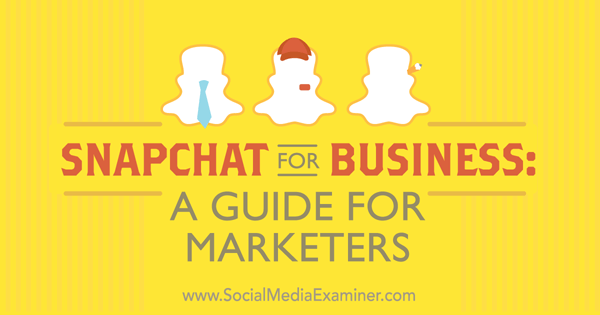
Snapchat Demografisi
İşletmelerin Snapchat'i nasıl kullanabileceklerine girmeden önce, Snapchat demografisine hızlıca bir göz atalım. Snapchat Reklamları sayfa.
- Snapchat, 100 milyon aktif günlük kullanıcıya sahiptir.
- Snapchat kullanıcılarının% 86'sı 13 - 37 yaş aralığındadır.
- Snapchat'ta her gün 5 milyardan fazla video görüntüleniyor.
Son zamanlarda Snapchat'ta reklam vermek için minimum bütçenin düştü 700.000 - 100.000 $ arası. Bu yüzden şimdilik büyük bir marka değilseniz, hedef kitlenizi büyütmeye ve onlarla organik bir şekilde içerik paylaşmaya odaklanmalısınız.
# 1: Snapchat Hesabınızı Oluşturun
İşletmeniz için Snapchat'i kullanmanın ilk adımı, Snapchat hesabınızı oluşturmaktır. Bunu yapmak için yapmanız gerekenler indir uygulama iTunes mağazasından veya Google Play'den. Yükledikten sonra şunları yapabileceksiniz: yeni bir Snapchat hesabı için kaydolun.
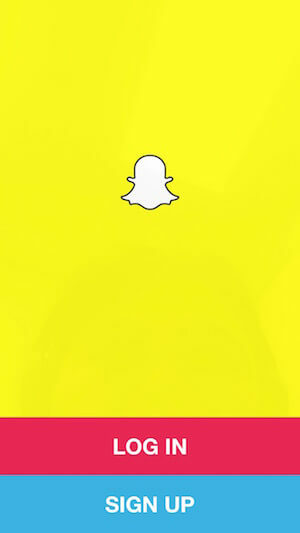
İlk önce E-posta adresinizi giriniz, şifre ve doğum tarihi.
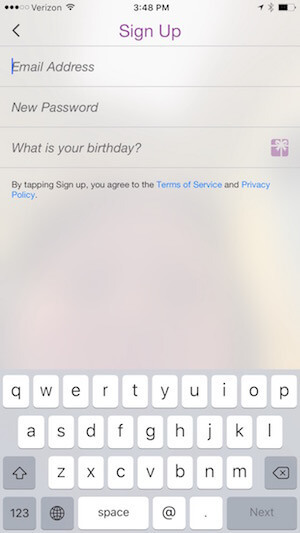
Sonra sen 15 karakterlik kullanıcı adınızı seçin. Bu, ek kodunuz yoksa insanların sizi bulmak için yazmaları gereken bir şeydir (bunu kitlenizi oluşturmakla ilgili bölümde anlatacağım). Bu nedenle, tacobell, grubhub, wwe, philadelphiazoo veya benzeri bir şey gibi, insanların işletmenizi aradıklarında otomatik olarak düşünecekleri bir şey yapmak istersiniz.
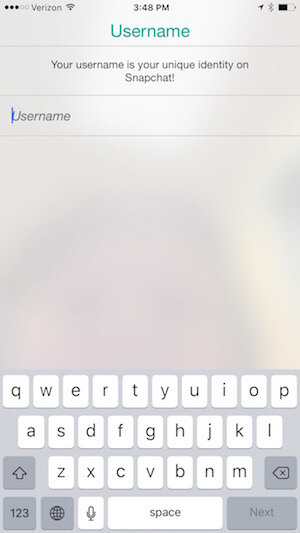
Snapchat kullanıcı adınızı seçtikten sonra, sizden telefon numaranızı girin. Telefon numaranızı kişi listelerinde bulunduran kişiler, ayarlarınızda bu seçeneği değiştirmediğiniz sürece sizi bu numarayı kullanarak bulabilirler.
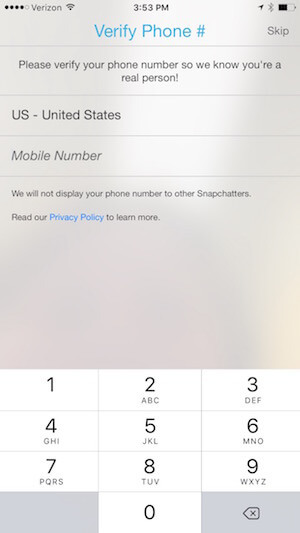
Hesabınızı oluşturduktan sonra, daha sonra ayrıntılı olarak tartışacağım enstantane ve hikayeler oluşturmaya başlayabileceğiniz ekrana yönlendirileceksiniz. Bunu yapmaya başlamadan önce profil ayarlarınızın geri kalanını yapılandırmak için ekranınızın üst kısmındaki hayalet simgesine dokunun.

Aşağıdaki ekranda, sağ üstteki ayarlar çark simgesine dokunun.
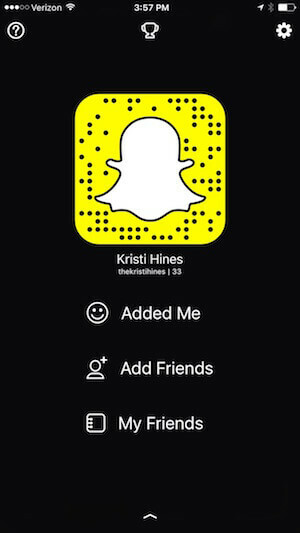
Ayarlarınıza adınızı girin. Ayrıca şunları da yapabilirsiniz cep telefonu numaranızı ve e-posta adresinizi girin veya güncelleyin.
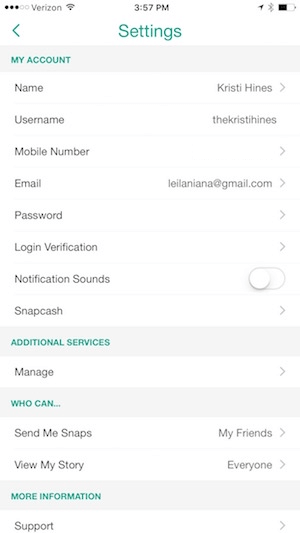
İnsanların sizi telefon numaranıza göre bulmasını istemiyorsanız, numaranıza dokunun ve arkadaşlarınızın sizi bulmasına izin verme seçeneğini değiştirin.
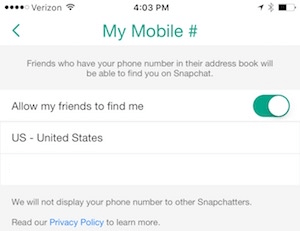
Kim Yapabilir… bölümünün altında, Size enstantane gönderebilecek ve hikayenizi görüntüleyebilecek kişiler için gizlilik ayarlarınızı yapılandırın. Bir işletme olarak, herkesin size enstantane fotoğraflar göndermesine ve herkesin hikayenizi görüntülemesine izin vererek başlamak isteyebilirsiniz.
Kaba veya uygunsuz olan fotoğraflar almaya başlarsanız, ayarlarınızı değiştirmek isteyebilirsiniz. yalnızca arkadaşlarınızın (eklediğiniz kişilerin) size fotoğraflar göndermesine ve yalnızca güvendiğiniz kişileri arkadaş olarak eklemesine izin vermek.
# 2: İlham Almak İçin Arkadaş Ekleme
Snapchat'ta yeniyseniz, ilham almak için arkadaş eklemek isteyeceksiniz. Snapchat'ta insanları arkadaş olarak eklediğinizde, en son hikayelerini (ayarlarına göre) görebilir ve size enstantane göndermelerine izin verebilirsiniz.
Sizi arkadaş olarak eklemedikleri sürece hikayelerinizi göremezler ve ayarlarına bağlı olarak onlara enstantane gönderebilir veya gönderemeyebilirsiniz.
Arkadaş ekleme seçeneklerinizi görmek için ekranınızın üst kısmındaki hayalet simgesine dokunarak başlayın. Sonraki ekranda Arkadaş Ekleme seçeneğini göreceksiniz.
Sen ne zaman Arkadaş Ekle'ye dokununsize dört seçenek sunulur.
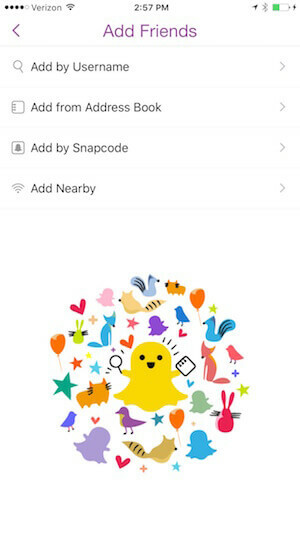
İlk önce yapabilirsin tanıdığınız kişilerin belirli kullanıcı adlarını yazın onları arkadaş olarak eklemek için. Yapabilirsin En sevdiğiniz markaların veya ünlülerin Snapchat'te olup olmadığını görmek için Google'da arama yapın. Ayrıca şunları da yapabilirsiniz Snapchat kullanıcılarını bulmak için sosyal ağlarda arama yapın.
Örneğin, Facebook'ta aşağıdaki aramayı yapabilir ve ardından Snapchat'ta tanıdığınız kişileri bulmak için arkadaşlarınızdan veya gruplardan daha fazla gönderi görme seçeneğine dokunabilirsiniz.
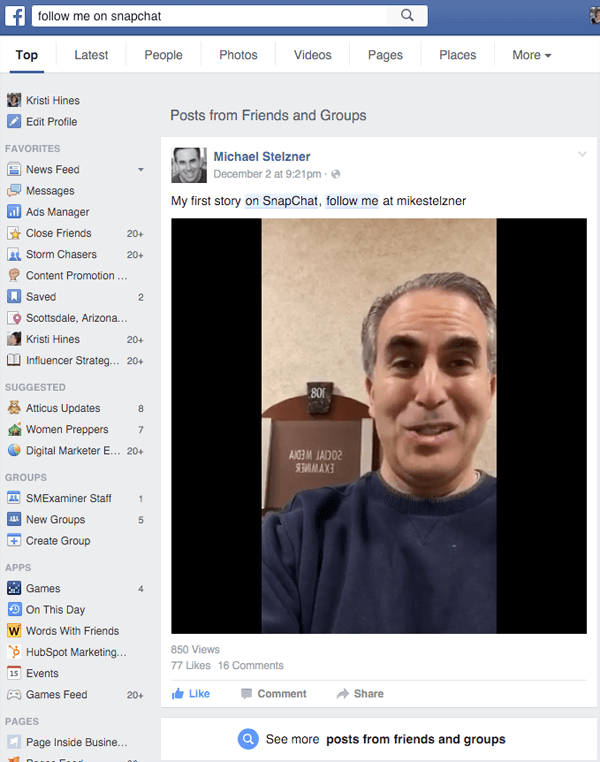
Veya insanların ve markaların Snapchat kullanıcı adlarını paylaştığı herkese açık yayınları görmek için kaydırmaya devam edebilirsiniz.
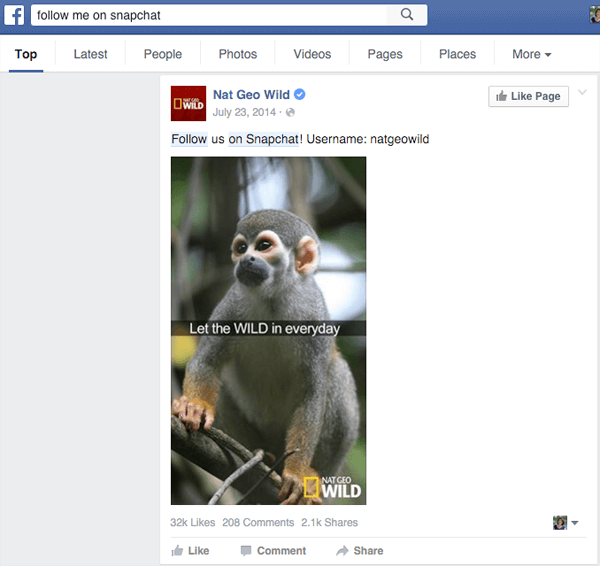
Aynı şeyi Twitter'da arayabilir ve takip ettiğiniz kişilerin veya herkesin kullanıcı adlarını bulmak için Daha Fazla Seçenek'i kullanabilirsiniz.
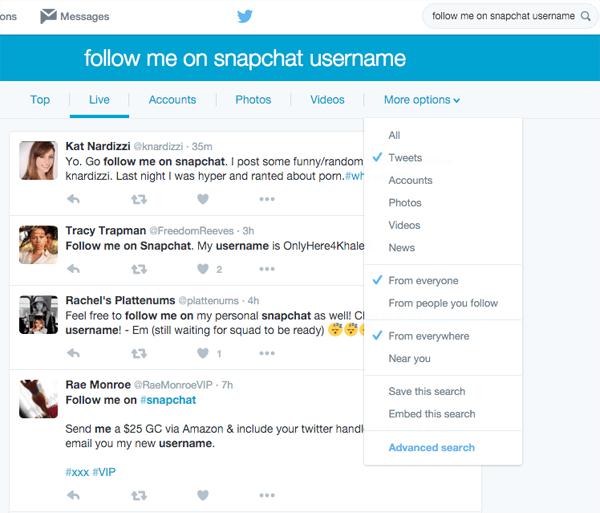
Ayrıca arayabilirsin Google+. Yeni düzende aramanızla eşleşen gönderiler Topluluklar, Kişiler ve Sayfalardan sonra gösterilecek.
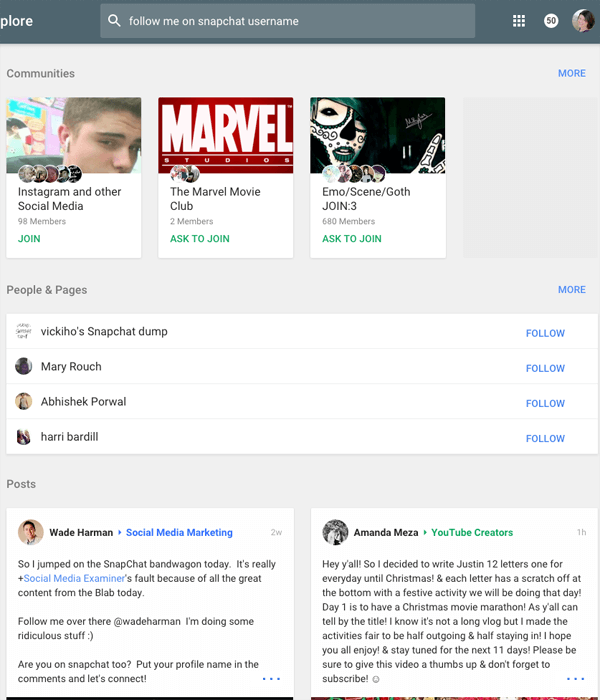
Snapchat'teki kişilerin kullanıcı adlarını bulmanın yanı sıra, sosyal medya aramalarınızda çok sayıda snapcode bulacaksınız. Bunlar bazen Snapchat kullanıcısının fotoğrafıyla özelleştirilen hayalet görüntülerdir.
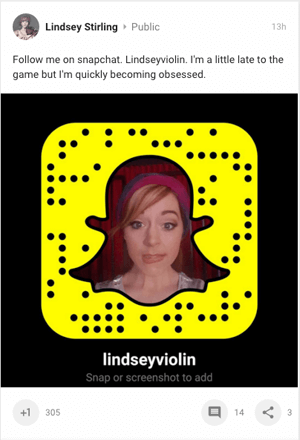
Snapcodes gibi siteler de kamuya açık olarak paylaşılan onlarca paylaşıyor snapcode'lar markalar, ünlüler, politikacılar, spor yıldızları ve daha fazlası için.
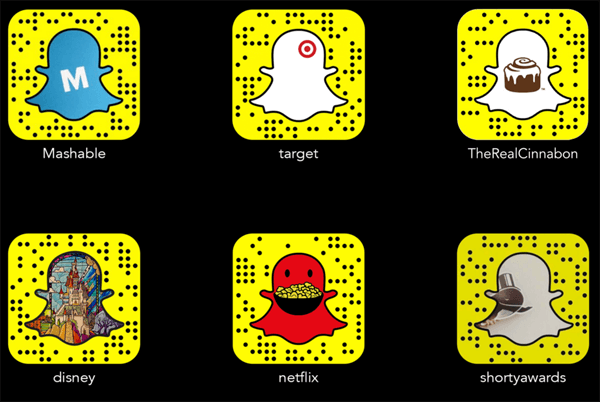
Sen ne zaman yukarıdakiler gibi snapcode'lar bulun, bir ekran görüntüsü alın veya görüntüleri telefonunuza kaydedin.
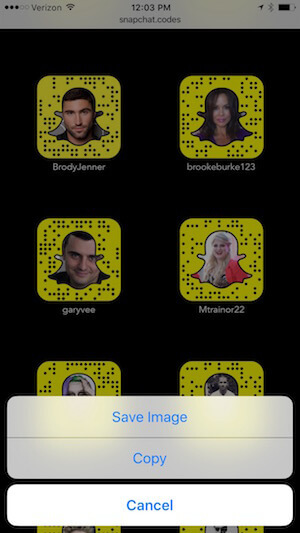
O zaman yapabilirsin Snapcode ile Ekleme seçeneğini seçin. Bu, telefonunuza kaydedilen en son fotoğrafları getirecektir.
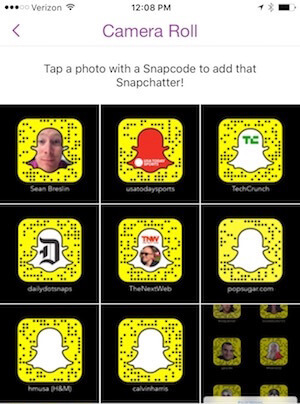
Anlık kodlara dokunun‘kurtardım Böylece Snapchat onları tarayabilir ve sizi bu kullanıcıları arkadaş listenize ekleyin.
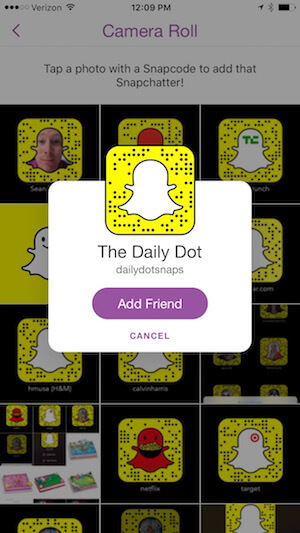
Kullanıcı adları ve sistem kodlarına ek olarak şunları da yapabilirsiniz: Snapchat'in telefonunuzdan geçmesini sağlayarak arkadaş ekleyin‘s kişi listesi veya adres defteri. Snapchat, sayıları eşleşen veya insanları Snapchat'e davet etmenize izin veren kullanıcıları size gösterecektir.
Son olarak, bir ağ oluşturma etkinliği sırasında bir grup kişiyle birlikteyseniz, herkesi Yakınındakileri Ekle seçeneğine dokunmaya davet edebilirsiniz. Bu, herkesin Snapchat'ta birbirini eklemesine izin verecektir.
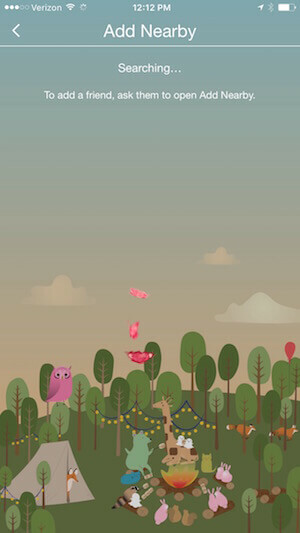
Hikayeleri Bul
Snapchat'ta insanları arkadaş olarak ekledikten sonra şunları yapabilirsiniz: ekranınızın sağ alt tarafındaki üç satıra veya sayıya dokunun veya sola kaydırın.
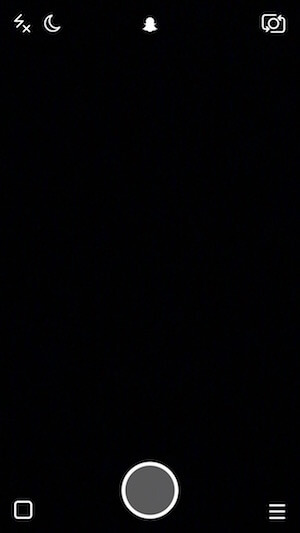
Bu sizi Hikayeler sayfasına götürecektir. Orada olacaksın Son Güncellemeler altında arkadaşlarınız tarafından paylaşılan hikayeleri bulun.
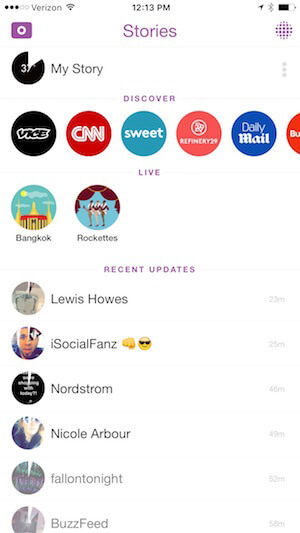
Bunu Snapchat haber beslemeniz olarak düşünün çünkü bu kullanıcıların genel güncellemelerini görün‘arkadaş olarak ekledim.
Discover ve Live altındaki haberlerin reklamverenlere ait olduğunu unutmayın.ve onların kullanabileceği özellikler, hikayeleri paylaştığınızda kullanabileceğiniz özelliklerden çok farklıdır. Bunu nasıl yapacağımızı yazının ilerleyen bölümlerinde tartışacağız.
Senin gibi hikayeleri görüntüle, yapabilirsin "ileri sar” ekrana dokunarak bunların üzerinden. Ayrıca şunları da yapabilirsiniz Hikayeyi bitirmeden çıkmak istiyorsanız aşağı kaydırın. Birisi sohbet için uygunsa, bunu ekranın alt kısmında görürsünüz.
# 3: Kitlenizi Oluşturun
Kişileri Snapchat'a arkadaş olarak eklediğinizde, onlar ekranlarının üst kısmındaki hayalet simgesine dokunduktan sonra Beni Ekledi bölümünde bilgilendirilecek. Daha sonra kullanıcı adınızın yanındaki + işaretine dokunarak sizi arkadaş olarak ekleme seçeneğine de sahipler.
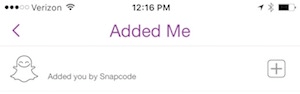
Başkalarını arkadaş olarak eklemek, Snapchat kitlenizi oluşturmaya başlamanın ilk yoludur, "takip edilecek Twitter'da takip edin" taktiğine benzer. Bir sonraki yol, ekranınızın üst kısmındaki hayalet simgesine dokunduğunuzda ortaya çıkan snapcode'unuzun ekran görüntüsünü almaktır. Snapchat kodunuzu, kullanıcı adınızı ve Snapchat'i göstermek için bu resmi telefonunuzda kırpabilirsiniz. Puan.
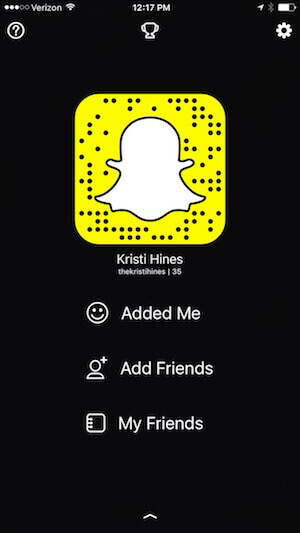
Eğer sen snapcode'unuza dokununseçeneği elde edersiniz hayaleti doldurmak için bir selfie çek. Snapchat, animasyonlu bir GIF'e dönüştürülecek beş fotoğrafınızı çekecek.
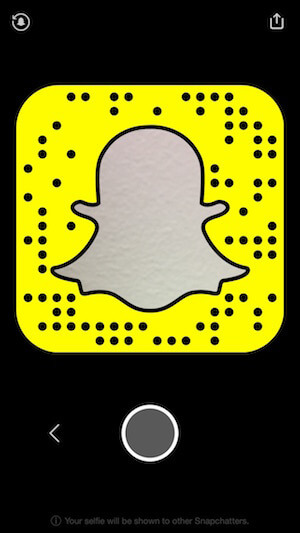
Beğenmediyseniz, sol üstteki hayalet geri al simgesine dokunarak varsayılan beyaz hayalet haline getirebilirsiniz.
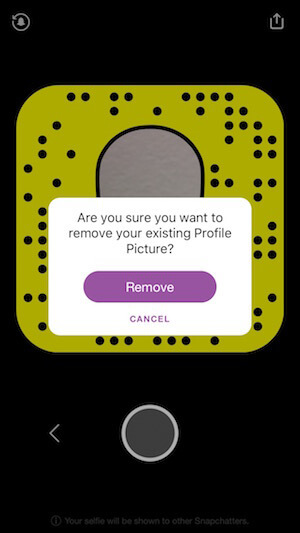
Ayrıca şunları da yapabilirsiniz snapcode'unuzu indirin masaüstü tarayıcınızdaki web sitesinden hesabınıza giriş yaparak. Bu dosyada, ek kodların yanı sıra PNG ve SVG sürümlerini düzenlemek için bir kılavuz alacaksınız. normal profil fotoğrafınızla özel bir snapcode oluşturun, hayalet alanda iş logosu veya başka bir resim. Bunu yapmak için bir resim düzenleme aracına ihtiyacınız olacak.
Mac kullanıcıları, ön kodu ve başka bir görüntüyü Önizleme'de açabilir. Diğer resmi seçin (profil fotoğrafınız, logonuz vb.), Kopyalayın ve ardından fotoğraf kodunuza yapıştırın.
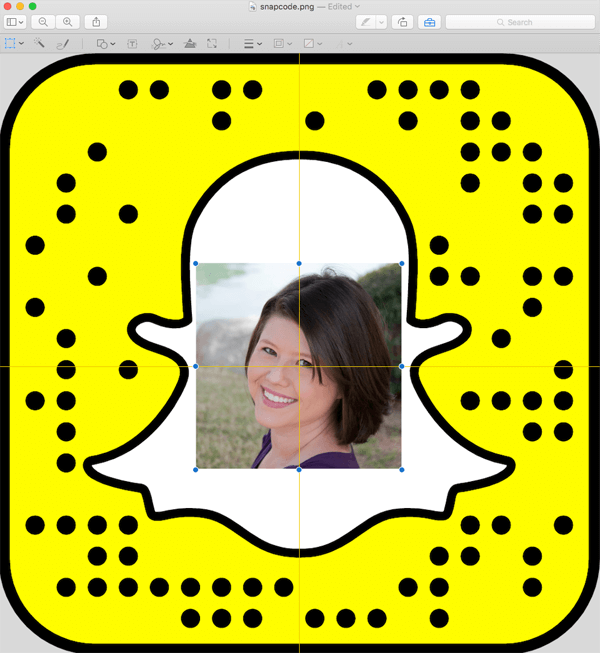
Alternatif olarak, basit bir ücretsiz fotoğraf düzenleme aracı kullanabilirsiniz. Gimp görüntüdeki beyazı seçmek ve onu Alfa olarak renklendirerek şeffaf hale getirmek için (bunu nasıl yapacağınızı öğrenin buraya).
Ardından, profil fotoğrafınızı veya başka bir fotoğrafınızı açın, anlık kod görüntüsünden (1024 x 1024) daha küçük olduğundan emin olun ve anlık kod görüntüsüne yapıştırın. Ardından Katmanı Yükselt seçeneğini kullanın (Katman> Yığın menüsü altında).
Resminizi doğru noktaya taşıdığınızda sonuç bu olmalıdır.
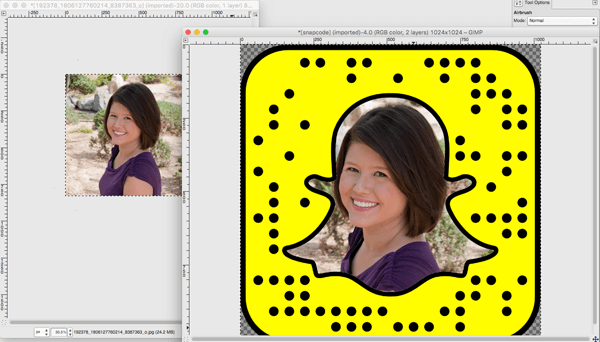
Şimdi yapabilirsin diğer Snapchat kullanıcılarını sizi takip etmeye teşvik etmek için özel snapcode'unuzu diğer sosyal ağlarınızda paylaşın. Sana öneririm hem snapcode'u hem de kullanıcı adınızı paylaşın, böylece insanlar sizi kolayca ekleyebilir.
YouTube Pazarlama Eğitimi Alın - Çevrimiçi!

YouTube ile etkileşiminizi ve satışlarınızı artırmak mı istiyorsunuz? Ardından, kanıtlanmış stratejilerini paylaşan en büyük ve en iyi YouTube pazarlama uzmanları toplantısına katılın. Şunlara odaklanan adım adım canlı talimat alacaksınız YouTube stratejisi, video oluşturma ve YouTube reklamları. Kanıtlanmış sonuçlar elde eden stratejileri uygularken şirketiniz ve müşterileriniz için YouTube pazarlama kahramanı olun. Bu, Social Media Examiner'daki arkadaşlarınızdan canlı bir çevrimiçi eğitim etkinliğidir.
DETAYLAR İÇİN TIKLAYINIZ - 22 EYLÜL SATIŞI SONA ERİYOR!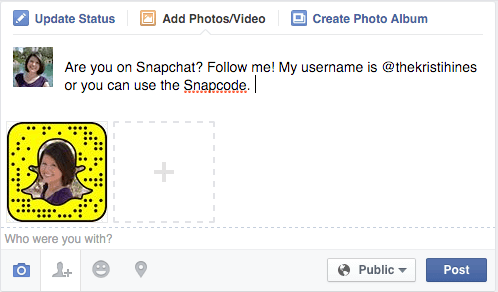
Ayrıca, web sitesi ziyaretçilerini Snapchat'te sizi takip etmeye teşvik etmek için kullanıcı adınızı ve özel snapcode'unuzu web sitenize özel bir blog gönderisinde veya Hakkında veya Bizi Takip Et sayfasında ekleyebilirsiniz.
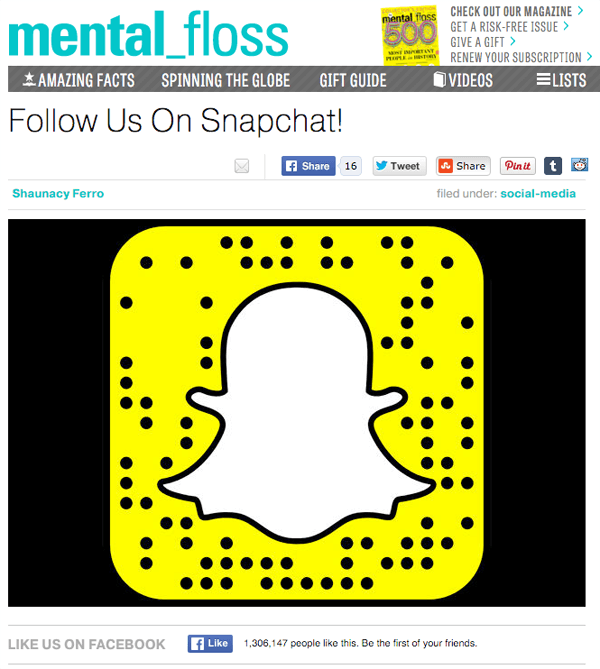
Hatta Facebook, Twitter ve diğer ağlardaki profil fotoğrafınızı değiştirmek isteyebilirsiniz, böylece Snapchat kullanıcıları Snapchat kitlenizi oluştururken snapcode'unuzu bulabilir.
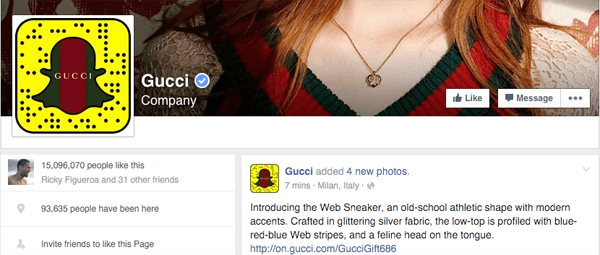
Yapabilirsin Ekranınızın üst kısmındaki hayalet simgesine ve ardından Beni Ekledi seçeneğine dokunarak Snapchat'te sizi arkadaş olarak ekleyen kişileri görün. Yeni arkadaşlar edindiğinizde bir sayı göreceksiniz.
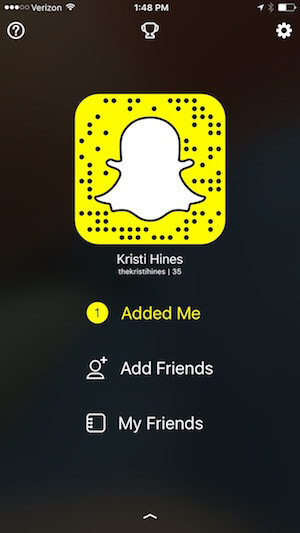
Birini geri arkadaş edinme kararı, onların hikayelerini görebilmek isteyip istemediğinize ve sizinle sohbet etmelerini veya size enstantane göndermelerini isteyip istemediğinize bağlı olmalıdır.
Arkadaş listenize göz atarken, bazı kullanıcıların kullanıcı adlarına göre emojileri olduğunu fark edeceksiniz. Emojiler doğrudan kullanıcı adlarının yanındaysa bu, biriyle 100 kez ileri geri gitmek gibi belirli bir başarıyı temsil eder.
İsmin sağındaysa, Snapchat tarafından not etmek için eklenen bir emojidir. doğrulanmış Snapchat hesapları ünlüler ve markalar için.
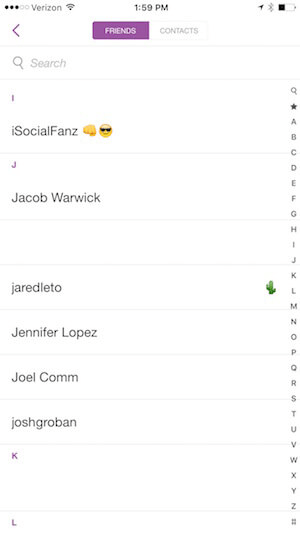
Her emojinin ne anlama geldiği hakkında daha fazla bilgi edinebilirsiniz. Emojipedia Snapchat için.
# 4: Hikayeler Oluşturun ve Snap Gönderin
Korumanın iki yolu vardır seyirci meşgul işinizle Snapchat'ta: hikayeler oluşturma ve anlık görüntüler gönderme. Snapchat hesabınızı arkadaş olarak ekleyen kişilerin Son Güncellemeler altındaki hikayelerinde görebilecekleri herkese açık tweet'ler gibi hikayeler düşünün.
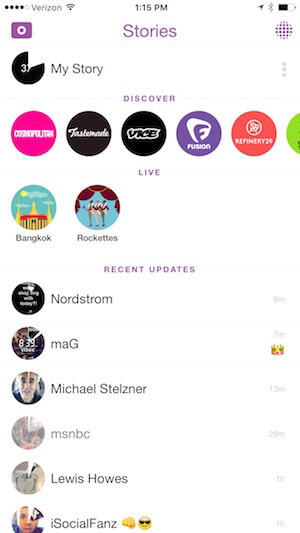
Hikayenize eklediğiniz tüm fotoğraflar veya videolar, arkadaşlarınızın fotoğraf ve videoların süresi 24 saat içinde dolana kadar sınırsız sayıda görüntüleyebilmeleri için tek bir güncellemede derlenecektir. Bu, elbette herkesin hikayelerinizi Ayarlarınızda görüntülemesine izin verdiğinizi varsayar.
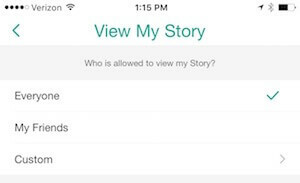
Snap'ler daha çok özel mesajlar gibidir. Enstantaneleri 24 saat içinde bir kez tekrar oynatabilmenize rağmen, yalnızca bir kez izlenmeleri amaçlanmıştır.
Hikayeler oluşturmak veya enstantane göndermek için, Uygulamayı kullanarak Snapchat'ta fotoğraf çekin veya 10 saniyelik bir video kaydedin. İlk, flaşınızı açmak için sol üstteki simgeleri kullanın (gerekirse) veya günü seçin / gece modu.
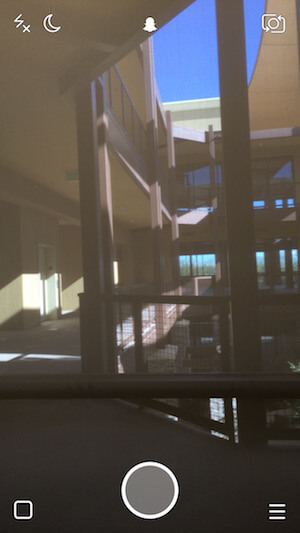
İçin fotoğraf çekmek, ekranın altındaki daireye dokunun.
Fotoğraf Düzenleme ve Gönderme Seçenekleri
Bir fotoğraf çekerseniz, onu düzenlemek için birkaç seçeneğiniz vardır.
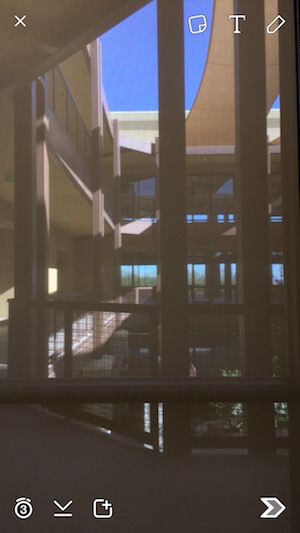
Sağ üstte şunları yapabilirsiniz: emoji eklemek için simgelere dokunun, fotoğrafa metin veya çizim ekleyin.
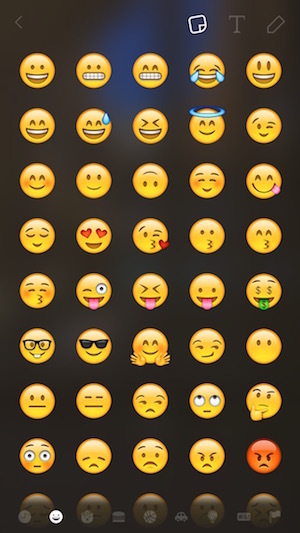
Eğer sen fotoğrafta sola kaydırın, sen filtre seçeneklerine bakın. Yapabilirsin fotoğrafın kontrastını ve rengini ayarlamak için filtreler kullanın, konumunuza göre bir zaman damgası ekleyin veya çerçeveler ekleyin.
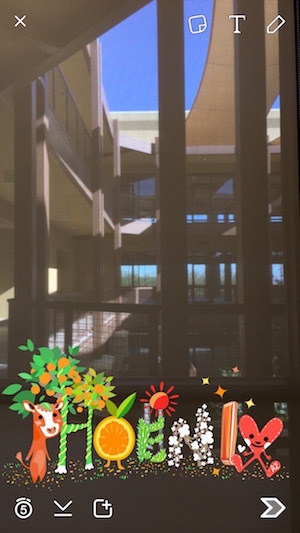
Fotoğrafın ekranda kaç saniye kalacağına karar vermek için sol alttaki simgelere dokunun, fotoğrafı telefonunuza indirin veya fotoğrafı otomatik olarak hikayenize ekleyin.
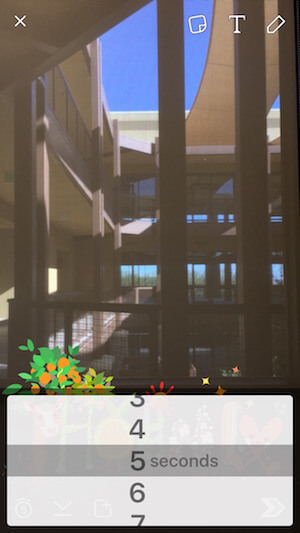
Fotoğrafı genel hikayenize eklemeyi veya özel olarak göndermeyi seçmek için sağ alttaki simgeye dokunun bir çırpıda bir veya daha fazla kişiye. Arkadaşınız sizi takip etmezse ve ayarlarını herkesten enstantane alacak şekilde yapılandırmadıysa, fotoğrafınızın teslim edilmeyeceğini unutmayın.
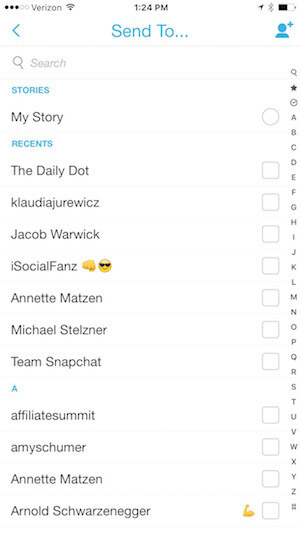
Fotoğraf Paylaşım Seçenekleri
Alternatif olarak, isterseniz Snapchat dışında çekilmiş bir fotoğrafı paylaşın, yapabilirsin fotoğrafı Snapchat'e gönder. İPhone kullanıcıları için, fotoğrafı kamera rulonuzda bulun ve Snapchat'a göndermek için Gönder seçeneğini kullanın.
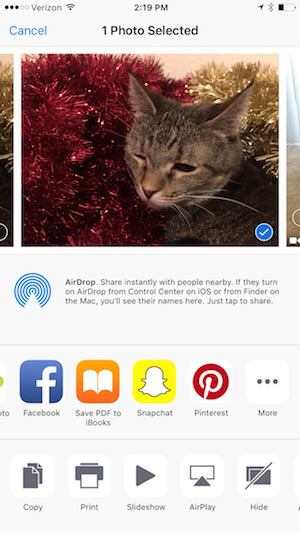
Bunu yaptığınızda, düzenleme seçeneklerinizin yalnızca fotoğrafa metin veya çizim eklemeye ve onu bir çırpıda göndermeye indirgeneceğini unutmayın. Snapchat dışında çektiğiniz fotoğraflar hikayenizin bir parçası olarak paylaşılamaz.

Video Düzenleme ve Gönderme Seçenekleri
İçin video çek, Kaydı bitirene kadar ekranın altındaki daireye dokunun ve basılı tutun.
Bir video çekerseniz, düzenlemek için benzer seçenekleriniz vardır.
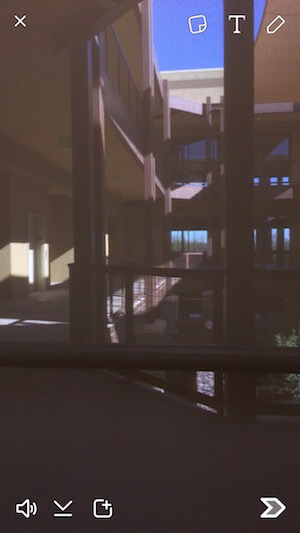
Videolar için, görüntünün ekranda kaç saniye kalacağına karar vermek için sol altta bir seçeneğe sahip olmak yerine, seçeneğiniz vardır. videoda kaydedilen sesi açın veya kapatın.
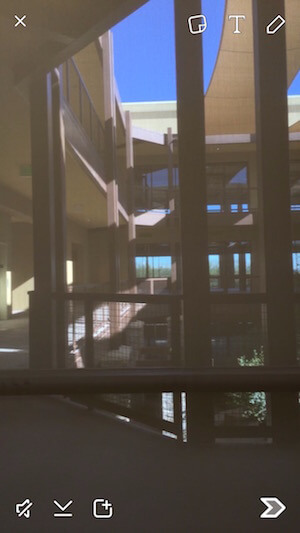
Telefonunuzun müzik çalarında müzik çalarsanız, videonuzla birlikte kaydedileceğini unutmayın.
Videoyu herkese açık hikayenize eklemeyi veya özel olarak göndermeyi seçmek için sağ alttaki simgeye dokunun bir çırpıda bir veya daha fazla kişiye. Arkadaşınız sizi takip etmezse ve herkesten enstantane alacak şekilde yapılandırılmamışsa, fotoğrafınızın teslim edilmeyeceğini unutmayın.
Hikayenize video eklemeye veya bunları anlık olarak göndermeye ek olarak, şunları da yapabilirsiniz: canlı hikayelere video eklerseniz‘ve olay ile aynı konumdayız. Bu seçenek hakkında daha fazla bilgi edinin buraya.
Katılımı Teşvik Etmek
Hikayenizdeki fotoğraflar veya videolar için biraz etkileşim elde etmek istiyorsanız, şunları yapabilirsiniz: İnsanlardan bir ekran görüntüsü alıp paylaşmalarını istemek için metin veya çizim araçlarını kullanın veya sohbet etmek için yukarı kaydırın.
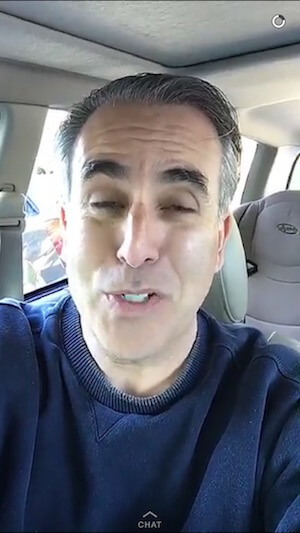
Yapabilirsin kamera ekranının sol alt tarafındaki kutuya veya numaraya dokunarak size gönderilen anlık görüntüleri ve sohbet mesajlarını görüntüleyin.
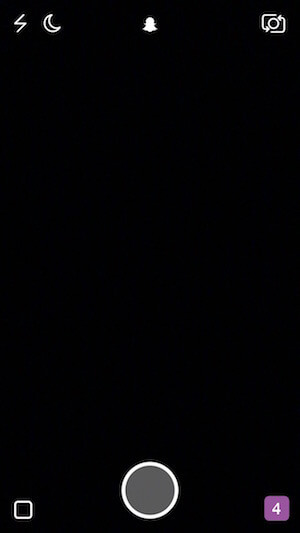
Ayarlarınız yalnızca arkadaşlarınızdan anlık görüntü alacak şekilde yapılandırılmışsa, arkadaş olarak eklemediğiniz kişilerin sizinle sohbet edemeyeceğini unutmayın.
Ayrıca şunları da yapabilirsiniz Aktivitenize göre Snapchat'ta kupalar kazanın, belirli bir puana ulaşmak veya belirli türlerde anlık görüntüler göndermek gibi. Bu kılavuzu Huffington Post'ta nasıl yapılacağını okuyabilirsiniz. Snapchat kupalarının kilidini aç. Yapabilirsin Ekranın üst kısmındaki kupa simgesine dokunarak mevcut kupalarınızı görün.
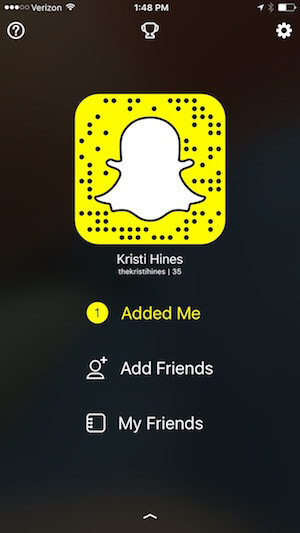
# 5: Hikayenizi Düzenleyin ve Analizleri Görüntüleyin
Bir çırpıda gönderdiğinizde neredeyse anında teslim edilir; bu nedenle, onu düzenleme seçeneğiniz yoktur. Hikayenize fotoğraf ve video eklediğinizde birkaç seçeneğiniz vardır.
Hikayeniz her zaman Hikayeler alanının en üstünde görünecektir. Eklediğiniz her fotoğraf veya videonun süresi 24 saat sonra dolar. Arkadaşlarınızın hikayenizi görmesi gereken süre, çemberin ne kadar dolu olduğu ile gösterilir.
Eğer sen hikayenizin sağındaki noktalara dokunun, yapacaksın Hikaye analizlerinizi görün.
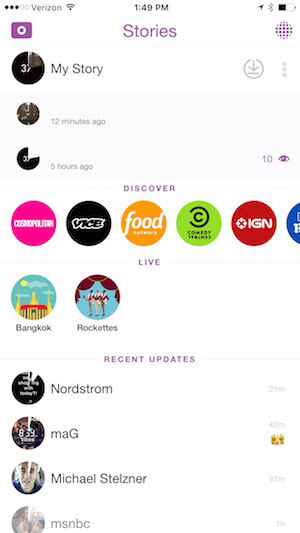
Yapabilirsin Hikayenizin herhangi bir bölümü sona ermeden önce video olarak indirmek için yanında görünen oka dokunun, böylece başka bir yerde paylaşabilirsiniz Eğer seçersen.

Sen ne zaman hikayenizdeki tek bir resme veya videoya dokunun, yapabilirsin Hikayenizi kimin görüntülediğini ve kimin bir ekran görüntüsü aldığını görmek için soldaki simgelere dokunun hikayenin bu kısmının.
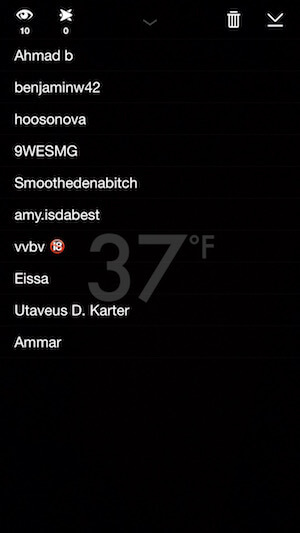
Ayrıca şunları da yapabilirsiniz tek bir resmi veya videoyu hikayenizden silmek veya telefonunuza kaydetmek için sağdaki simgeleri kullanın.
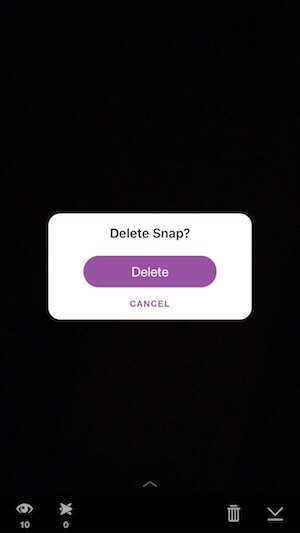
# 6: Arkadaşlarınızla Sohbet Edin
Snapchat göndermeye ek olarak, Snapchat üzerinden arkadaşlarınızla da sohbet edebilirsiniz. Bunu yapmak için, ekranınızın sol altındaki kutuya veya sayıya dokunun. Sonra sol üstteki sohbet kutusuna tıklayın.
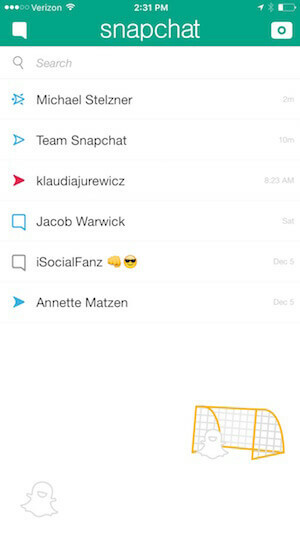
Sohbet etmek istediğiniz arkadaşınızı seçtiğinizde iki seçeneğiniz vardır. Sağ alttaki kamera simgesi sarıysa, şunları yapabilirsiniz: bir metin yazıp sarı simgeye tıklayarak bir çırpıda gönderin.
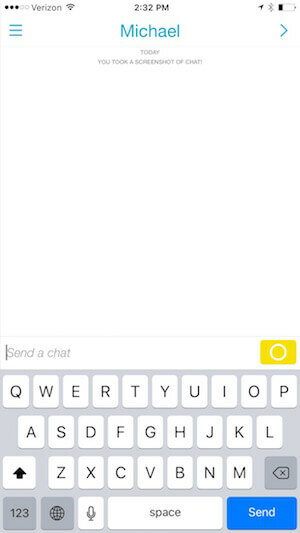
Daha sonra metinle birlikte bir resim veya video gönderebileceksiniz.
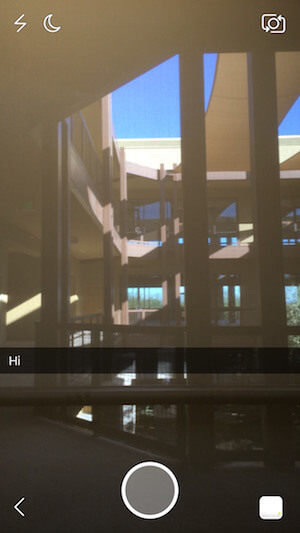
Sağ alttaki kamera simgesi maviyse, arkadaşınız da Snapchat'ta. Bu yapabileceğin anlamına gelir mavi kamera simgesine dokunup basılı tutarak arkadaşınızla görüntülü sohbet edin. Görüntülü sohbetin işlevselliği hakkında daha fazla bilgi edinin buraya.
# 7: İçeriği Seçin ve İndirin
İnsanlara enstantane göndermeye başlamak istiyor ama ne göndereceğinizden emin değil misiniz? Snapchat aslında içeriği iyileştirmenin bir yolunu sunuyor. Keşfet bölümündeki hikayelerden birine dokunmanız yeterlidir.
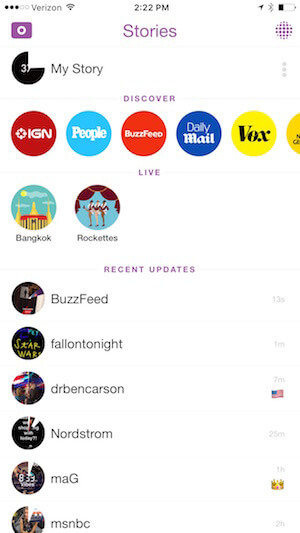
İçin Hikayede paylaşmak istediğiniz bir resmi veya videoyu paylaşın, üzerine dokunun ve basılı tutun. Bu size resim veya videoyu emoji, metin veya çizimler ekleyerek düzenleme seçeneği sunar. Videolar için sesi kapatabilir, fotoğrafı veya videoyu telefonunuza indirebilir ve fotoğrafı veya videoyu arkadaşlarınıza anlık olarak gönderebilirsiniz.
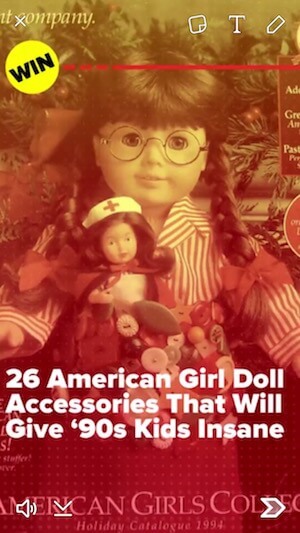
Bu, aslında kendinizi kaydetmek zorunda kalmadan Snapchat'ta arkadaşlarınızla etkileşim kurmaya başlamanın harika bir yoludur.
Sonuç olarak
Snapchat, Twitter, Facebook, Instagram ve diğerleriyle karşılaştırıldığında benzersiz bir sosyal ağdır. Bu nedenle, işletmelere izleyicileriyle bağlantı kurmaları için benzersiz yollar sunar.
Ne düşünüyorsun? İşletmeniz için Snapchat kullandınız mı? Başlamaya hazır mısınız? Lütfen düşüncelerinizi ve deneyimlerinizi yorumlarda paylaşın!